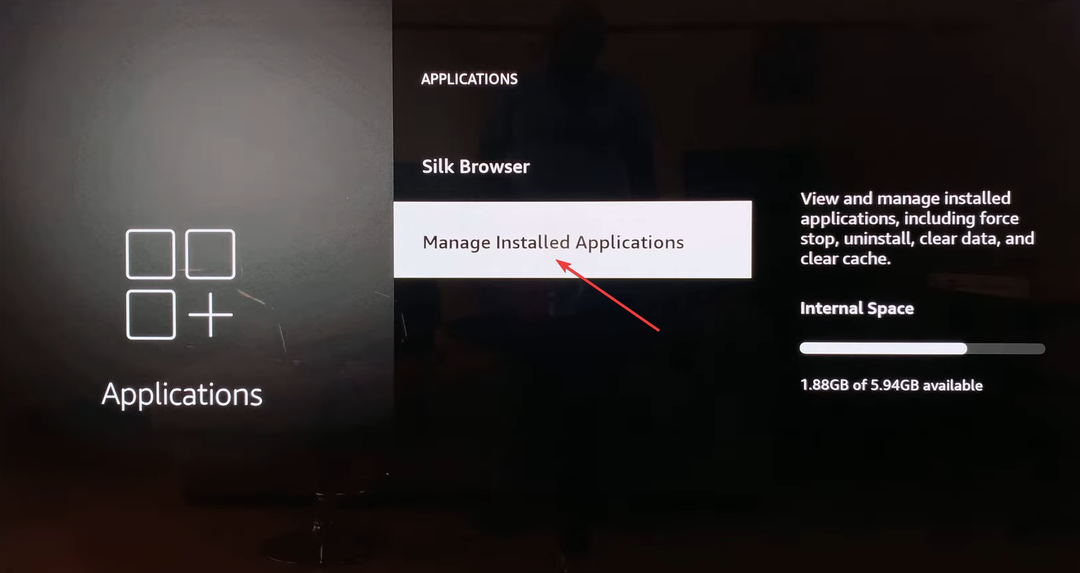오래된 Windows 및 드라이버는 VCI와 RCO 간에 문제를 일으킬 수 있습니다.
- 광고 차단기는 사용자가 스트리밍하는 동안 발생하는 'RCO 초기화 중 vci 오류' 문제의 주요 원인입니다.
- 이에 대한 간단한 수정은 브라우저에서 광고 차단기 확장 프로그램을 비활성화하는 것입니다.
- Windows를 업데이트하면 이 오류를 쉽게 해결할 수 있습니다.
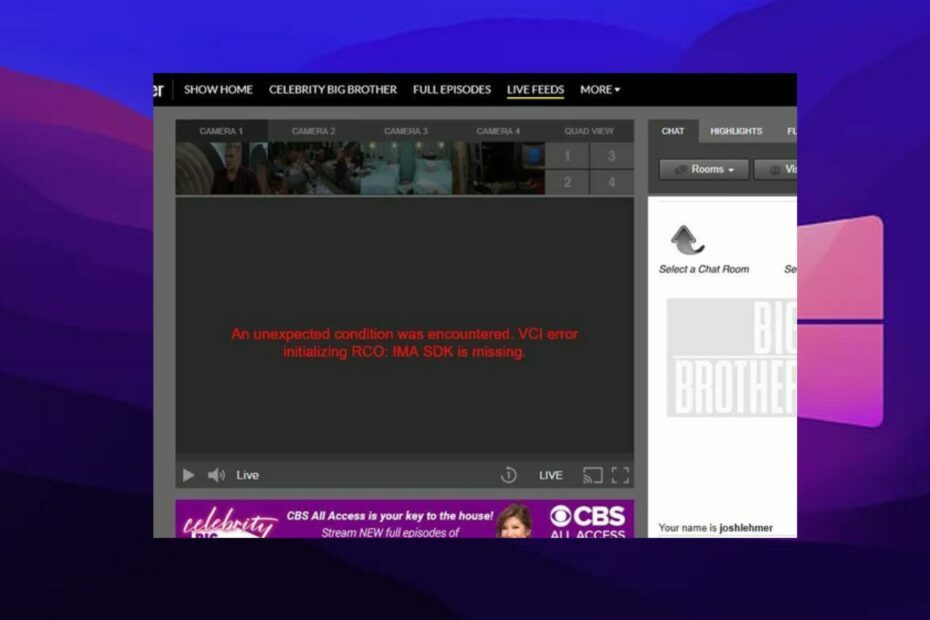
- 손쉬운 마이그레이션: Opera 지원을 사용하여 북마크, 암호 등과 같은 기존 데이터를 전송합니다.
- 리소스 사용 최적화: RAM 메모리는 다른 브라우저보다 더 효율적으로 사용됩니다.
- 향상된 개인정보 보호: 무료 및 무제한 VPN 통합
- 광고 없음: 내장된 Ad Blocker는 페이지 로딩 속도를 높이고 데이터 마이닝으로부터 보호합니다.
- 게임 친화적: Opera GX는 게임을 위한 최초이자 최고의 브라우저입니다.
- 오페라 다운로드
많은 사용자가 좋아하는 프로그램을 스트리밍하려고 할 때 다양한 문제에 직면합니다. 사용자가 가장 자주 묻는 질문 중 하나는 RCO를 초기화하는 VCI 오류를 수정하는 방법입니다.
'VCI 오류 초기화 RCO'로 인해 스트리밍할 수 없습니다. 이 기사를 더 자세히 살펴보면서 이 오류의 원인과 이를 수정하는 데 사용할 수 있는 솔루션에 대해 설명합니다.
RCO를 초기화하는 동안 VCI 오류가 발생하는 원인은 무엇입니까?
1. 광고 차단기
광고 차단기는 웹 브라우저, 기본 앱 또는 네트워크에서 광고 또는 온라인 광고를 차단하는 소프트웨어입니다. 따라서 광고 차단기가 광고 콘텐츠를 차단하거나 필터링하려고 할 때마다 VCI와 RCO 간의 초기화 프로세스에 영향을 미칠 수 있습니다. 따라서 문제가 될 수 있으며 VCI 연결 오류가 발생할 수 있습니다.
2. IMA SDK 누락
이 오류의 또 다른 원인은 누락된 IMA SDK입니다. 모든 소프트웨어가 작동하려면 특정 기능과 구성 요소가 필요합니다. 그러나 기기에서 IMA SDK를 찾을 수 없으면 초기화 프로세스를 완료하는 데 도움이 되는 VCI 오류 초기화 RCO 팝업이 표시됩니다.
3. 오래된 창
대부분의 경우 최신이 아닌 Windows를 실행하면 장치에 많은 문제가 발생할 수 있습니다. 따라서 오래된 Windows는 RCO를 초기화하는 VCI 오류를 담당할 수 있습니다.
RCO를 초기화하는 중에 VCI 오류가 발생하면 어떻게 해야 합니까?
1. 브라우저에서 광고 차단기 비활성화
- 데스크톱에서 Google 크롬을 실행합니다.
- 클릭 더보기 메뉴 버튼 화면의 오른쪽 상단 모서리에 있습니다.
- 딸깍 하는 소리 더 많은 도구 드롭다운에서
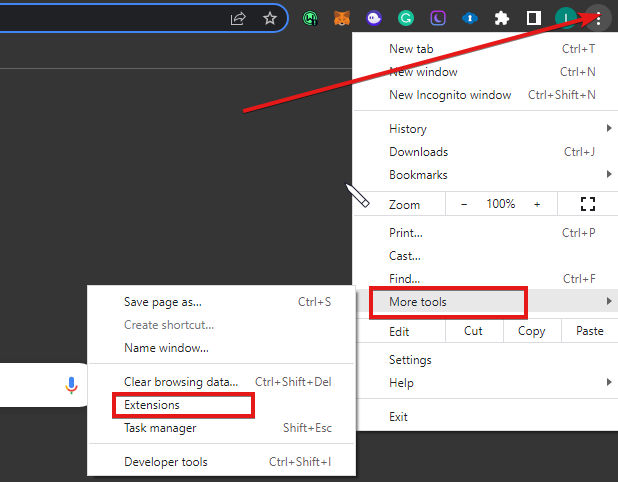
- 선택하다 확장 프로그램 선택하고 광고 차단기 플러그인 및 메일 확장명 목록에서.
- 클릭 토글 스위치 그것을 멈추기 위해 정면에서.
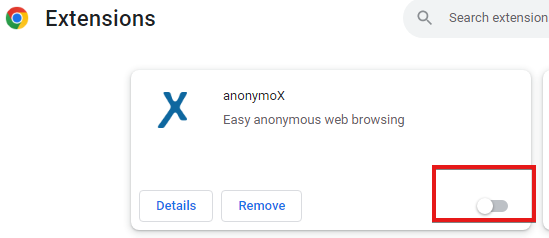
광고 차단기를 비활성화하면 이 문제를 해결할 가능성이 가장 높습니다. 그러나 실패하면 다른 옵션으로 진행하십시오.
2. 윈도우 업데이트
- 클릭 윈도우 아이콘 화면 왼쪽 모서리에서 설정.
- 선택 윈도우 업데이트 옵션.
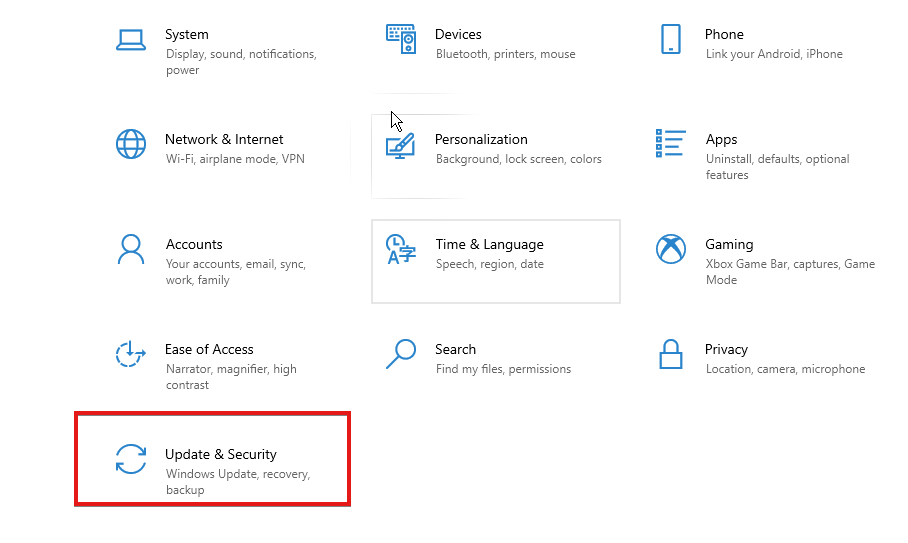
- 딸깍 하는 소리 업데이트 확인.
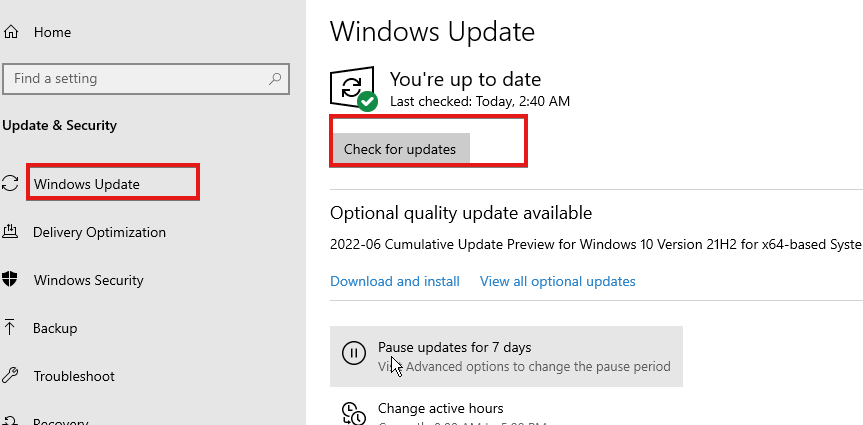
- 사용 가능한 업데이트가 있으면 다운로드하여 설치합니다.
- PC를 다시 시작하십시오.
호환성 문제로 인해 RCO를 초기화하는 VCI 오류가 발생할 수 있으므로 장치를 업데이트하면 문제를 해결하는 데 도움이 될 수 있습니다.
- Wdiwifi.sys BSoD 오류: 3단계로 수정하는 방법
- AMD 드라이버 오류 182: 5단계 수정 방법
- Bthmodem.sys는 무엇이며 BSoD 충돌을 수정하는 방법
3. 인터넷 연결 확인
라우터에서 전원을 껐다 켜는 것은 라우터가 더 잘 작동하도록 하는 효과적인 방법입니다. 일부 사용자는 이것이 효과가 있음을 확인했으므로 시험해 볼 가치가 있습니다.
알아야 할 또 다른 풍부한 주제는 Google TV용 최고의 무료 웹 브라우저 7개 [Adblock 포함]. 또한, 당신은에 대해 배울 수 있습니다 VPN 및 Adblocker가 이미 내장된 최고의 브라우저 그리고 그들의 기능.
여전히 문제가 있습니까? 이 도구로 문제를 해결하세요.
후원
위의 조언으로 문제가 해결되지 않으면 PC에서 더 심각한 Windows 문제가 발생할 수 있습니다. 추천합니다 이 PC 수리 도구 다운로드 (TrustPilot.com에서 우수 등급으로 평가됨) 쉽게 해결할 수 있습니다. 설치 후 다음을 클릭하기만 하면 됩니다. 스캔 시작 버튼을 누른 다음 모두 고쳐주세요.
![보호된 콘텐츠 라이선스 오류를 수정하는 7가지 방법 [Roku, Disney+]](/f/76892b0b9aee44d4d402f83fbb6ae8f6.png?width=300&height=460)